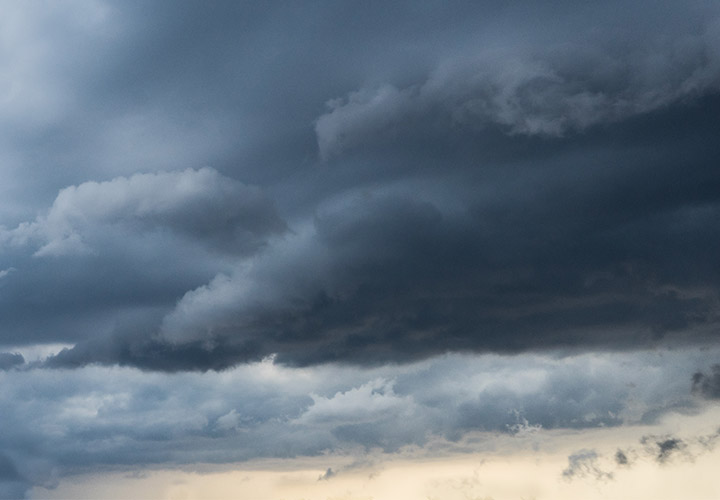100 Halloween-Bilder als Photoshop-Pinsel
Für feinsten Gruselspaß: Lass Skelette durch deine Bilder wandeln oder Fledermäuse in die Lüfte aufflattern. Mit den 100 Pinseln für Photoshop, Photoshop Elements, GIMP und Co spannst du Spinnennetze auf, halten Kürbis, Grabstein, Gespenst und Mumie spielend leicht Einzug in deine Composings und Designs. Klicke ganz einfach die gewünschten Halloween-Bilder in passender Größe und Farbigkeit dazu.
- 100 Halloween-Bilder als Pinselspitzen – herunterladen und direkt anwenden
- Klicke typische Motive wie Kürbis und Skelett einfach in Designs und Fotos
- Bestens geeignet für schaurige Composings, Banner oder Einladungen zur nächsten Halloween-Party
- Wähle aus der Vielfalt das passende Bild: u. a. Skelette, Schädel, Besen, Fledermäuse, Vögel, Spinnen, Kürbisse
- Arbeite mit deinem Lieblingsprogramm: für Photoshop, GIMP, Affinity Photo, Photoshop Elements, Adobe Fresco und PaintShop Pro
- Abhängig von Software und Version in der Größe einstellbar bis 2.500 px bzw. 5.000 px
Warum die Motive mühsam einzeln zusammensuchen?! Hol dir ein Paket, in dem du all die Halloween-Bilder findest, die dein Gruselherz begehrt.
Dieses Produkt gibt es auch im Sparpaket
Über 700 Pinsel plus Video-Training im Pinsel-Sparpaket Volume 2 - Über 700 Pinsel plus Video-Training- versandkostenfrei
- Alle Preise verstehen sich inklusive MwSt.
Klicke die Halloween-Bilder ganz einfach dazu!
Ob du gerade ein düsteres Composing, ein Bild für eine Einladung zur anstehenden Halloween-Party oder ein gruseliges Banner für eine Webseite gestaltest – mit diesen 100 Pinselspitzen fügst du deinen Werken klickend leicht die passenden Motive hinzu:
100 Pinsel mit Motiven aus der gruselfröhlichen Halloween-Welt
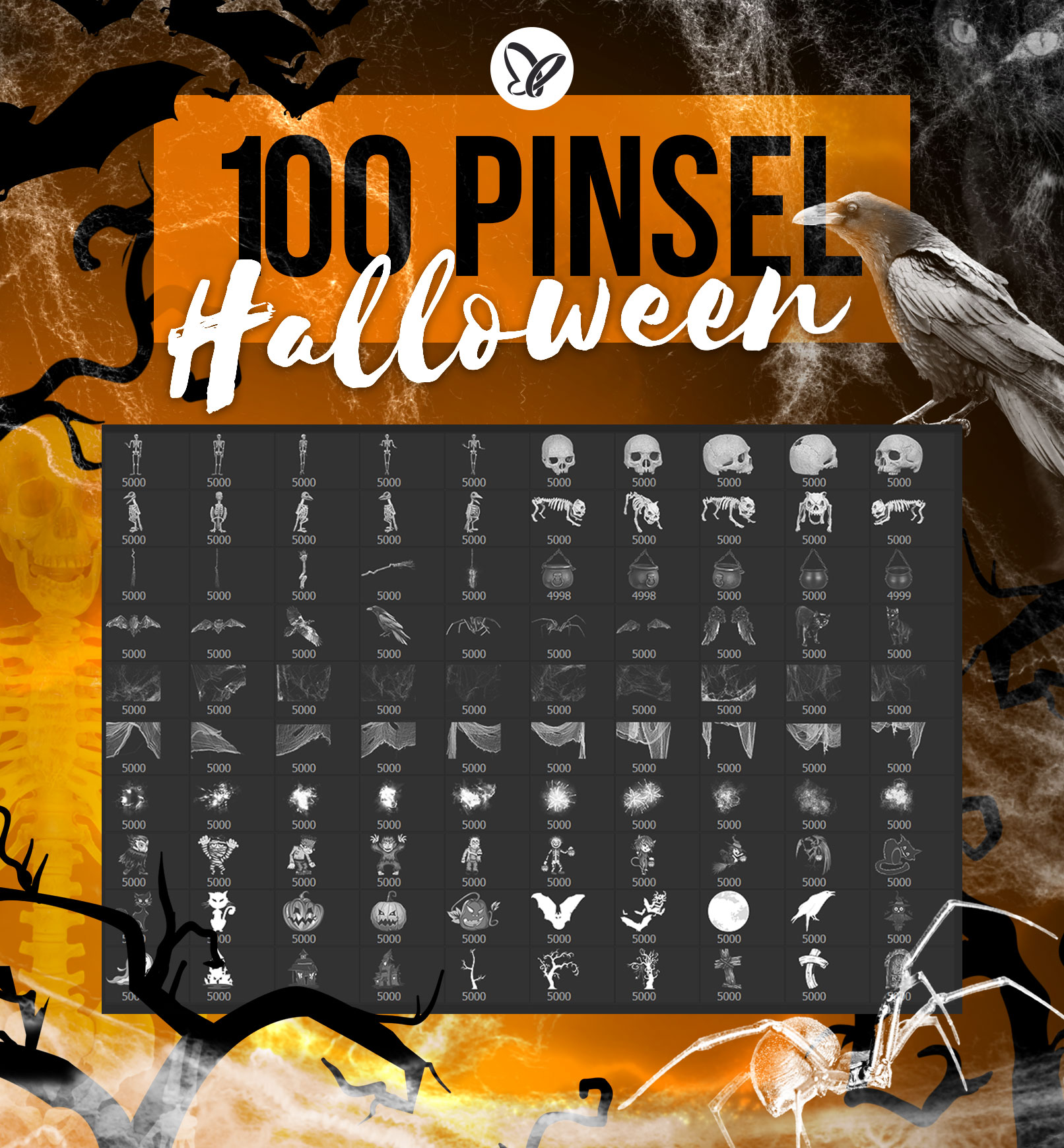
100 Halloween-Bilder – Motivvielfalt, in der du das Passende findest!
Die 100 Pinsel mit Halloween-Bildern bieten dir Motive von menschlichen und tierischen Skeletten, von Schädeln, Hexenbesen und Hexenkesseln, Fledermäusen, Vögeln, Spinnen und Katzen. Den gruseligen Charme deiner Bilder kannst du mit Stofffetzen sowie mit Spinnennetzen und flirrenden Lichteffekten verstärken. Dazu erhältst du comicartige Darstellungen, zum Beispiel von Hexen, Skeletten, Mumien, Katzen, Kürbissen, von Mond, Baum, Gespenst und Grabstein. Wonach dein Design gerade verlangt – öffne künftig einfach dein Pinsel-Repertoire und wähle das passende Halloween-Bild.
Pinsel für Photoshop, Photoshop Elements, GIMP & Co – so verwendest du sie
Die Pinsel stehen dir im ABR-Format zur Verfügung. Dieses ist kompatibel mit Photoshop, GIMP, Affinity Photo, Photoshop Elements, Adobe Fresco und PaintShop Pro. Lade die Pinselspitzen in deine Software. Aktiviere hier das Pinsel-Werkzeug. Wähle dein Halloween-Motiv, stelle Größe und Farbigkeit ein und klicke das Halloween-Bild, am besten auf einer neuen Ebene, in dein Bild. Mithilfe von Stilen, Mischmodi und der Deckkraft verfeinerst du das Zusammenspiel aus Pinselmotiv und deinem bisherigen Bild. Die Größe der Pinselspitzen lässt sich auf bis zu 2.500 px (GIMP, PaintShop Pro, Adobe Fresco und Photoshop bis CS6) bzw. 5.000 px (Photoshop CC, Affinity Photo und Photoshop Elements) einstellen.
Beispiel: Verwende die Halloween-Bilder bspw. für thematisch passende Website-Banner.

Kompatibilität (alle Produkte für Windows und macOS)
Alle Pinsel mit Halloween-Bildern im ABR-Format. Enthalten sind Photoshop-Pinsel für Photoshop CC, die du auch in Affinity Photo und Photoshop Elements anwenden kannst (in der Größe bis 5.000 px einstellbar). Zudem liegen die Pinsel für Photoshop ab CS2, für GIMP, für Adobe Fresco sowie für PaintShop Pro ab Version 2018 vor (in der Größe einstellbar bis 2.500 px).
Fazit
Was für eine Versammlung! Skelett, Hexe, Kürbis, Katze und Fledermaus – füge die Halloween-Bilder über Pinsel mit wenigen Klicks in deine Bilder ein.
Schnapp dir jetzt den Artikel:
- Download sofort nach Zahlungseingang
- Versandkostenfrei
- Alle Preise verstehen sich inklusive MwSt.
- Warum bei uns kaufen? Das sind wir!
11 Bewertungen – 5 von 5 Sternen
Fee2005 (Mitgliedsname) 09.10.2018
finde ich toll, Pinsel kann man einfach und schnell anwenden5 von 5 Sternen.
So installierst du die Halloween-Pinsel
Leg direkt los! Sieh dir in diesem Video an einem Beispiel an, wie du auch die Halloween-Pinsel in Photoshop importieren kannst, um sie sofort anzuwenden:
Bewertet mit 5 von 5 Sternen, basierend auf 11 geprüfte Bewertung(en).
Rene Caula Gonzalez 06.12.2022
spektakulär, Worte sind überflüssig5 von 5 Sternen.
Michael Hinterbrandner 28.06.2020
Ebenfalls ein Super Pinsel Sortiment. Enorme Erleichterung bei der Arbeit mit Photoshop.5 von 5 Sternen.
87Blackpoint (Mitgliedsname) 14.12.2019
Große Auswahl, etliche Möglichkeiten. Einfach nur Klasse.5 von 5 Sternen.
Andis Hobby (Mitgliedsname) 12.12.2019
Schöne und nützliche Pinsel für nächstes Halloween5 von 5 Sternen.
Bernhard Sankl 13.10.2019
Super und tolle Pinselvorlagen5 von 5 Sternen.
Werner Möhn 12.09.2019
Super tolles Pinsel-Set, sehr zu empfehlen.5 von 5 Sternen.
Volker INFFELD 23.10.2018
Verführt zu etwas "waghalsigen" Ideen, aber ich finde es gut! Vor allem, wenn man die Figuren als verzerrte Schatten verwendet!5 von 5 Sternen.
unforgiven_too (Mitgliedsname) 18.10.2018
Schaurig schöne Pinsel, die richtig viel Spaß machen. Einfach super gut. Danke. Gerne 5 von 5 Sternen!5 von 5 Sternen.
Waltraud G. 01.10.2018
Ist eine gute Vorlage für schnelle Einladungen.
Passt als Ergänzung4 von 5 Sternen.
Lea Prazakova 30.09.2018
With Halloween Bilder - Pinsel I can easy really very nice and mystery pictures create. Super help...5 von 5 Sternen.
Bilder auf Cover und in Produktbeschreibung enthalten Bilder bzw. Bildbestandteile von:

Anzahl der Inhalte: 100